第2章 Powerpint2010典型试题解析分解
- 格式:doc
- 大小:3.42 MB
- 文档页数:39
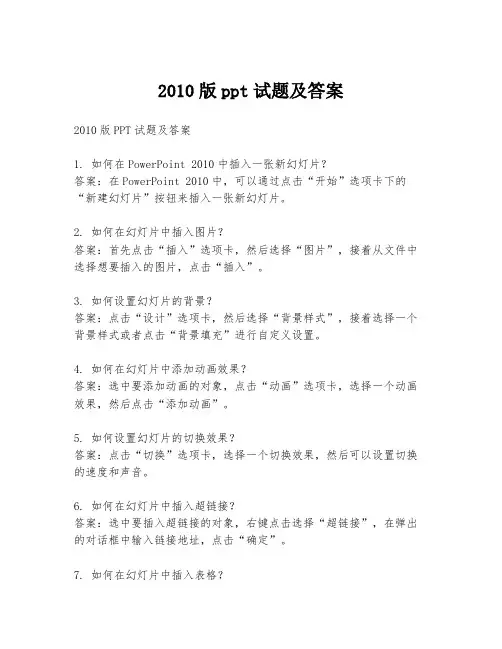
2010版ppt试题及答案2010版PPT试题及答案1. 如何在PowerPoint 2010中插入一张新幻灯片?答案:在PowerPoint 2010中,可以通过点击“开始”选项卡下的“新建幻灯片”按钮来插入一张新幻灯片。
2. 如何在幻灯片中插入图片?答案:首先点击“插入”选项卡,然后选择“图片”,接着从文件中选择想要插入的图片,点击“插入”。
3. 如何设置幻灯片的背景?答案:点击“设计”选项卡,然后选择“背景样式”,接着选择一个背景样式或者点击“背景填充”进行自定义设置。
4. 如何在幻灯片中添加动画效果?答案:选中要添加动画的对象,点击“动画”选项卡,选择一个动画效果,然后点击“添加动画”。
5. 如何设置幻灯片的切换效果?答案:点击“切换”选项卡,选择一个切换效果,然后可以设置切换的速度和声音。
6. 如何在幻灯片中插入超链接?答案:选中要插入超链接的对象,右键点击选择“超链接”,在弹出的对话框中输入链接地址,点击“确定”。
7. 如何在幻灯片中插入表格?答案:点击“插入”选项卡,选择“表格”,然后选择需要的行数和列数,点击“确定”。
8. 如何在幻灯片中插入图表?答案:点击“插入”选项卡,选择“图表”,然后选择一个图表类型,点击“确定”,接着输入数据来创建图表。
9. 如何在幻灯片中插入音频或视频?答案:点击“插入”选项卡,选择“音频”或“视频”,接着选择“文件中的音频”或“文件中的视频”,然后选择文件插入。
10. 如何保存PowerPoint演示文稿?答案:点击“文件”选项卡,选择“保存”,输入文件名和选择保存位置,点击“保存”。
11. 如何将PowerPoint演示文稿导出为PDF格式?答案:点击“文件”选项卡,选择“导出”,然后选择“创建PDF/XPS 文档”,点击“创建PDF/XPS”,选择保存位置和文件名,点击“发布”。
12. 如何在PowerPoint中使用母版视图?答案:点击“视图”选项卡,选择“母版视图”,然后可以选择“幻灯片母版”或“讲义母版”进行编辑。
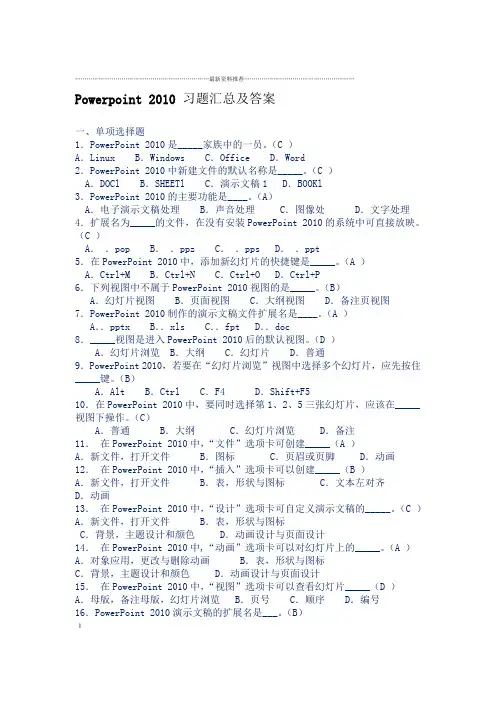
……………………………………………………………最新资料推荐…………………………………………………Powerpoint 2010 习题汇总及答案一、单项选择题1.PowerPoint 2010是_____家族中的一员。
(C )A.Linux B.Windows C.Office D.Word2.PowerPoint 2010中新建文件的默认名称是_____。
(C )A.DOCl B.SHEETl C.演示文稿1 D.BOOKl3.PowerPoint 2010的主要功能是____。
(A)A.电子演示文稿处理 B.声音处理 C.图像处 D.文字处理4.扩展名为_____的文件,在没有安装PowerPoint 2010的系统中可直接放映。
(C )A..pop B..ppz C..pps D..ppt5.在PowerPoint 2010中,添加新幻灯片的快捷键是_____。
(A )A.Ctrl+M B.Ctrl+N C.Ctrl+O D.Ctrl+P6.下列视图中不属于PowerPoint 2010视图的是_____。
(B)A.幻灯片视图 B.页面视图 C.大纲视图 D.备注页视图7.PowerPoint 2010制作的演示文稿文件扩展名是____。
(A )A..pptx B..xls C..fpt D..doc8._____视图是进入PowerPoint 2010后的默认视图。
(D )A.幻灯片浏览 B.大纲 C.幻灯片 D.普通9.PowerPoint 2010,若要在“幻灯片浏览”视图中选择多个幻灯片,应先按住_____键。
(B)A.Alt B.Ctrl C.F4 D.Shift+F510.在PowerPoint 2010中,要同时选择第1、2、5三张幻灯片,应该在_____视图下操作。
(C)A.普通 B.大纲 C.幻灯片浏览 D.备注11.在PowerPoint 2010中,“文件”选项卡可创建_____(A )A.新文件,打开文件 B.图标 C.页眉或页脚 D.动画12.在PowerPoint 2010中,“插入”选项卡可以创建_____(B )A.新文件,打开文件 B.表,形状与图标 C.文本左对齐D.动画13.在PowerPoint 2010中,“设计”选项卡可自定义演示文稿的_____。
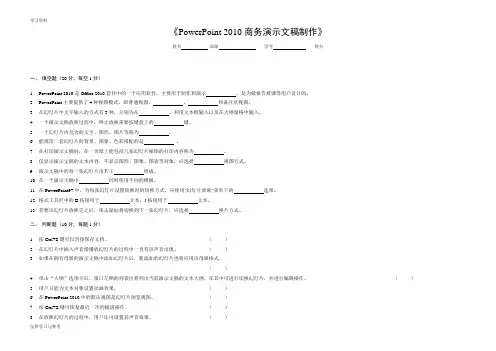
《PowerPoint 2010商务演示文稿制作》姓名班级学号得分一、填空题(20分,每空1分)1.PowerPoint 2010是Office 2010套件中的一个应用软件,主要用于制作和演示,是为做报告授课等用户设计的。
2.PowerPoint主要提供了4种视图模式,即普通视图、、和备注页视图。
3.在幻灯片中文字输入的方式有3种,分别为在、利用文本框输入以及在大纲窗格中输入。
4.一个演示文稿放映过程中,终止放映需要按键盘上的键。
5.一个幻灯片内包含的文字、图形、图片等称为。
6.能规范一套幻灯片的背景、图象、色彩搭配的是。
7.在打印演示文稿时,在一页纸上能包括几张幻灯片缩图的打印内容称为。
8.仅显示演示文稿的文本内容,不显示图形、图象、图表等对象,应选择视图方式。
9.演示文稿中的每一张幻灯片由若干组成。
10.在一个演示文稿中同时使用不同的模板。
11.在PowerPoint97中,为每张幻灯片设置放映时的切换方式,应使用"幻灯片放映"菜单下的选项。
12.格式工具栏中的B按钮用于文本,I按钮用于文本。
13.若要该幻灯片放映完之后,单击鼠标将切换到下一张幻灯片,应选择换片方式。
二、判断题(10分,每题1分)1.按Ctrl+S键可以直接保存文档。
()2.在幻灯片中插入声音指播放幻灯片的过程中一直有该声音出现。
()3.如果在拥有母版的演示文稿中添加幻灯片后,新添加的幻灯片也将应用该母版格式。
()4.单击“大纲”选项卡后,窗口左侧的列表区将列出当前演示文稿的文本大纲,在其中可进行切换幻灯片,并进行编辑操作。
()5.用户只能为文本对象设置动画效果。
()6.在PowerPoint 2010中的默认视图是幻灯片浏览视图。
()7.按Ctrl+Z键可恢复最近一次的撤消操作。
()8.在放映幻灯片的过程中,用户还可设置其声音效果。
()9.对幻灯片所做的背景设置只能应用于所有幻灯片中。
()10.打印幻灯片讲义时通常是一张纸上打印一张幻灯片。
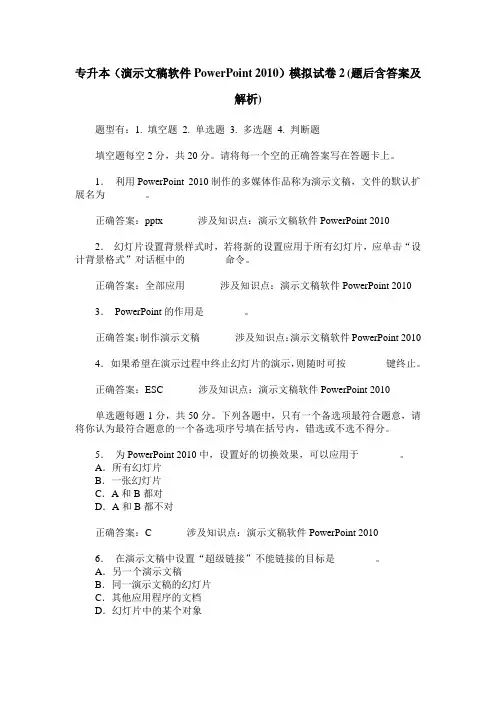
专升本(演示文稿软件PowerPoint 2010)模拟试卷2(题后含答案及解析)题型有:1. 填空题 2. 单选题 3. 多选题 4. 判断题填空题每空2分,共20分。
请将每一个空的正确答案写在答题卡上。
1.利用PowerPoint 2010制作的多媒体作品称为演示文稿,文件的默认扩展名为________。
正确答案:pptx 涉及知识点:演示文稿软件PowerPoint 20102.幻灯片设置背景样式时,若将新的设置应用于所有幻灯片,应单击“设计背景格式”对话框中的________命令。
正确答案:全部应用涉及知识点:演示文稿软件PowerPoint 20103.PowerPoint的作用是________。
正确答案:制作演示文稿涉及知识点:演示文稿软件PowerPoint 20104.如果希望在演示过程中终止幻灯片的演示,则随时可按________键终止。
正确答案:ESC 涉及知识点:演示文稿软件PowerPoint 2010单选题每题1分,共50分。
下列各题中,只有一个备选项最符合题意,请将你认为最符合题意的一个备选项序号填在括号内,错选或不选不得分。
5.为PowerPoint 2010中,设置好的切换效果,可以应用于________。
A.所有幻灯片B.一张幻灯片C.A和B都对D.A和B都不对正确答案:C 涉及知识点:演示文稿软件PowerPoint 20106.在演示文稿中设置“超级链接”不能链接的目标是________。
A.另一个演示文稿B.同一演示文稿的幻灯片C.其他应用程序的文档D.幻灯片中的某个对象正确答案:D 涉及知识点:演示文稿软件PowerPoint 20107.以下各项可以作为幻灯片背景样式的是________。
A.图案B.图片C.纹理D.以上都可以正确答案:D 涉及知识点:演示文稿软件PowerPoint 20108.下列有关PowerPoint演示文稿播放的控制方法的描述错误的是________。
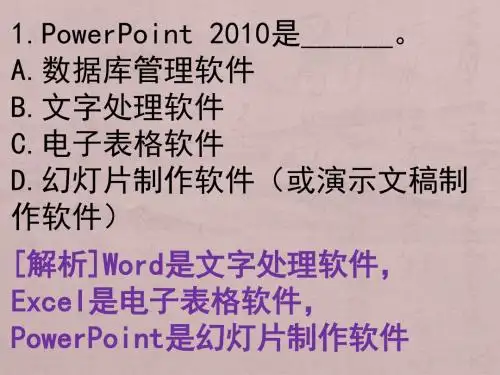
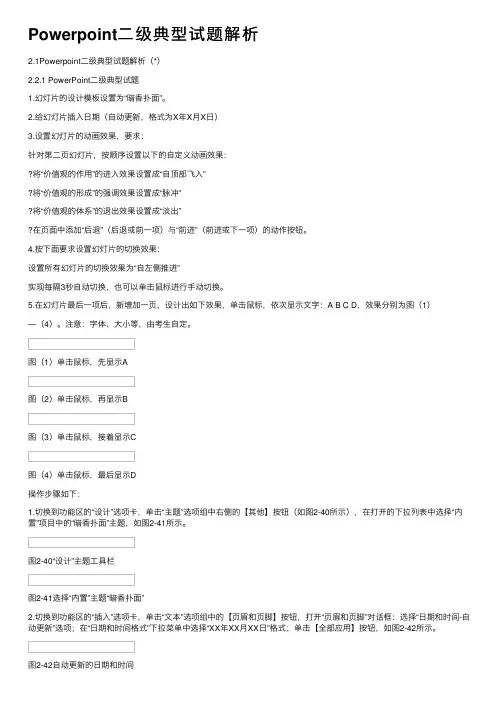
Powerpoint⼆级典型试题解析2.1Powerpoint⼆级典型试题解析(*)2.2.1 PowerPoint⼆级典型试题1.幻灯⽚的设计模板设置为“暗⾹扑⾯”。
2.给幻灯⽚插⼊⽇期(⾃动更新,格式为X年X⽉X⽇)3.设置幻灯⽚的动画效果,要求:针对第⼆页幻灯⽚,按顺序设置以下的⾃定义动画效果:将“价值观的作⽤”的进⼊效果设置成“⾃顶部飞⼊”将“价值观的形成”的强调效果设置成“脉冲”将“价值观的体系”的退出效果设置成“淡出”在页⾯中添加“后退”(后退或前⼀项)与“前进”(前进或下⼀项)的动作按钮。
4.按下⾯要求设置幻灯⽚的切换效果:设置所有幻灯⽚的切换效果为“⾃左侧推进”实现每隔3秒⾃动切换,也可以单击⿏标进⾏⼿动切换。
5.在幻灯⽚最后⼀项后,新增加⼀页,设计出如下效果,单击⿏标,依次显⽰⽂字:A B C D,效果分别为图(1)—(4)。
注意:字体、⼤⼩等,由考⽣⾃定。
图(1)单击⿏标,先显⽰A图(2)单击⿏标,再显⽰B图(3)单击⿏标,接着显⽰C图(4)单击⿏标,最后显⽰D操作步骤如下:1.切换到功能区的“设计”选项卡,单击“主题”选项组中右侧的【其他】按钮(如图2-40所⽰),在打开的下拉列表中选择“内置”项⽬中的“暗⾹扑⾯”主题,如图2-41所⽰。
图2-40“设计”主题⼯具栏图2-41选择“内置”主题“暗⾹扑⾯”2.切换到功能区的“插⼊”选项卡,单击“⽂本”选项组中的【页眉和页脚】按钮,打开“页眉和页脚”对话框:选择“⽇期和时间-⾃动更新”选项;在“⽇期和时间格式”下拉菜单中选择“XX年XX⽉XX⽇”格式;单击【全部应⽤】按钮,如图2-42所⽰。
图2-42⾃动更新的⽇期和时间3.(1)将光标定位在第2张幻灯⽚,单击选中⽂本“价值观的作⽤”。
切换到功能区的“动画”选项卡,在“动画”选项组中选择“飞⼊”动画效果,如图2-43所⽰;再单击右侧的【效果选项】下拉箭头,在弹出的菜单中选择“⾃顶部”,如图2-44所⽰。
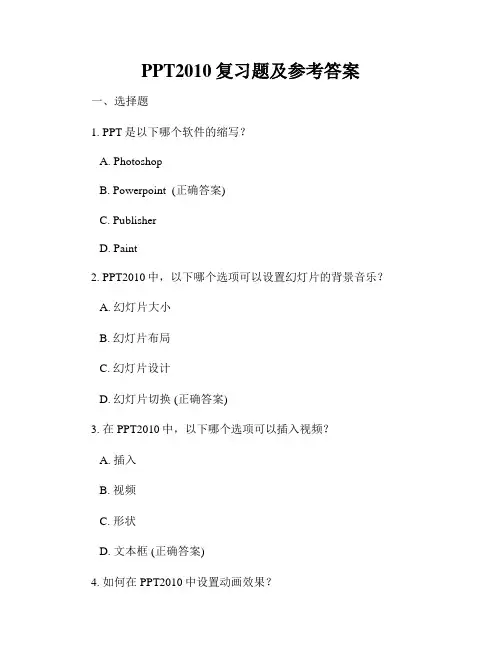
PPT2010复习题及参考答案一、选择题1. PPT是以下哪个软件的缩写?A. PhotoshopB. Powerpoint (正确答案)C. PublisherD. Paint2. PPT2010中,以下哪个选项可以设置幻灯片的背景音乐?A. 幻灯片大小B. 幻灯片布局C. 幻灯片设计D. 幻灯片切换 (正确答案)3. 在PPT2010中,以下哪个选项可以插入视频?A. 插入B. 视频C. 形状D. 文本框 (正确答案)4. 如何在PPT2010中设置动画效果?A. 点击幻灯片放映B. 点击插入C. 点击动画 (正确答案)D. 点击设计5. 在PPT2010中,以下哪个选项可以隐藏幻灯片的标题栏?A. 文件B. 视图 (正确答案)C. 编辑D. 数据二、填空题1. PPT2010中,可以通过________来新建幻灯片。
答:插入2. 在PPT2010中,可以通过________来调整图片的大小。
答:格式3. 在PPT2010中,可以通过________来添加动画效果。
答:转场4. PPT2010中,可以通过________来调整文字的格式。
答:开始5. 在PPT2010中,可以通过________来设定幻灯片的顺序。
答:动画三、简答题1. 请简要描述PPT2010的主要功能和用途。
答:PPT2010是一款用于制作演示文稿的软件。
它具有创建幻灯片、添加文字、图片、视频、动画效果等多种功能。
PPT2010可以被广泛应用于教育、商业、宣传等领域,用于展示和演示信息、理念或产品。
2. PPT2010中如何设置自动播放和循环播放?答:要设置自动播放,可以在“切换时间”选项卡中选择“使用定时器”并设置幻灯片切换时间间隔。
要设置循环播放,可以在“切换时间”选项卡中选择“无限循环”,使幻灯片在播放完最后一张后自动从头开始循环播放。
3. 在PPT2010中如何调整幻灯片的顺序?答:要调整幻灯片的顺序,在“幻灯片窗格”中,可以通过拖动幻灯片的缩略图来改变它们的顺序。
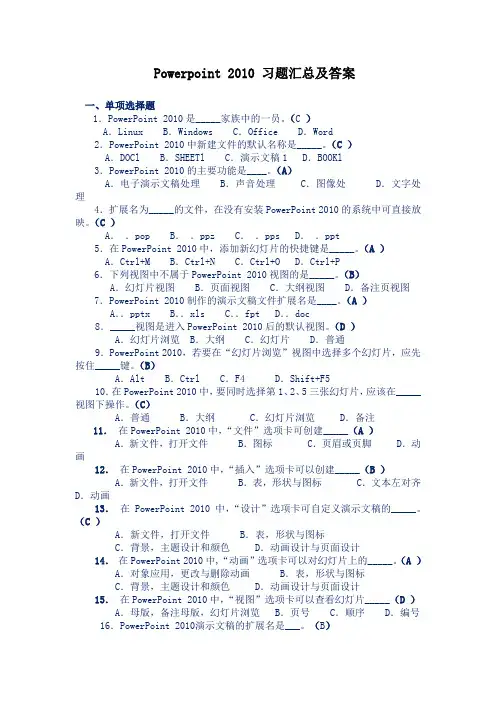
Powerpoint 2010 习题汇总及答案一、单项选择题1.PowerPoint 2010是_____家族中的一员。
(C)A.Linux B.Windows C.Office D.Word2.PowerPoint 2010中新建文件的默认名称是_____。
(C )A.DOCl B.SHEETl C.演示文稿1 D.BOOKl3.PowerPoint 2010的主要功能是____。
(A)A.电子演示文稿处理 B.声音处理 C.图像处 D.文字处理4.扩展名为_____的文件,在没有安装PowerPoint 2010的系统中可直接放映。
(C )A..pop B..ppz C..pps D..ppt5.在PowerPoint 2010中,添加新幻灯片的快捷键是_____。
(A )A.Ctrl+M B.Ctrl+N C.Ctrl+O D.Ctrl+P6.下列视图中不属于PowerPoint 2010视图的是_____。
(B)A.幻灯片视图 B.页面视图 C.大纲视图 D.备注页视图7.PowerPoint 2010制作的演示文稿文件扩展名是____。
(A )A..pptx B..xls C..fpt D..doc8._____视图是进入PowerPoint 2010后的默认视图。
(D )A.幻灯片浏览 B.大纲 C.幻灯片 D.普通9.PowerPoint 2010,若要在“幻灯片浏览”视图中选择多个幻灯片,应先按住_____键。
(B)A.Alt B.Ctrl C.F4 D.Shift+F510.在PowerPoint 2010中,要同时选择第1、2、5三张幻灯片,应该在_____视图下操作。
(C)A.普通 B.大纲 C.幻灯片浏览 D.备注11.在PowerPoint 2010中,“文件”选项卡可创建_____(A )A.新文件,打开文件 B.图标 C.页眉或页脚 D.动画12.在PowerPoint 2010中,“插入”选项卡可以创建_____(B )A.新文件,打开文件 B.表,形状与图标 C.文本左对齐D.动画13.在PowerPoint 2010中,“设计”选项卡可自定义演示文稿的_____。
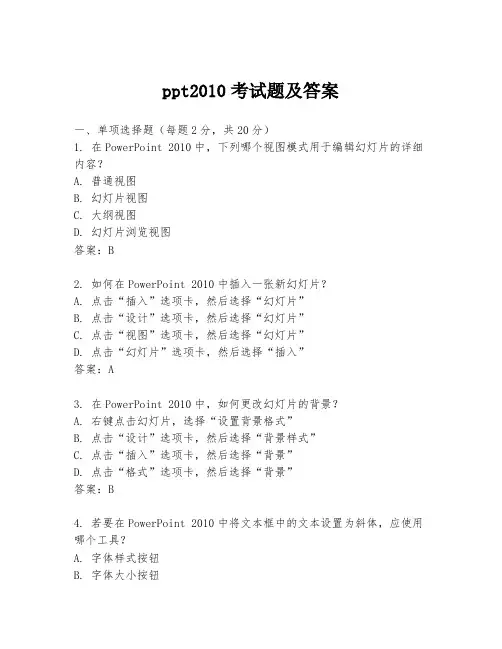
ppt2010考试题及答案一、单项选择题(每题2分,共20分)1. 在PowerPoint 2010中,下列哪个视图模式用于编辑幻灯片的详细内容?A. 普通视图B. 幻灯片视图C. 大纲视图D. 幻灯片浏览视图答案:B2. 如何在PowerPoint 2010中插入一张新幻灯片?A. 点击“插入”选项卡,然后选择“幻灯片”B. 点击“设计”选项卡,然后选择“幻灯片”C. 点击“视图”选项卡,然后选择“幻灯片”D. 点击“幻灯片”选项卡,然后选择“插入”答案:A3. 在PowerPoint 2010中,如何更改幻灯片的背景?A. 右键点击幻灯片,选择“设置背景格式”B. 点击“设计”选项卡,然后选择“背景样式”C. 点击“插入”选项卡,然后选择“背景”D. 点击“格式”选项卡,然后选择“背景”答案:B4. 若要在PowerPoint 2010中将文本框中的文本设置为斜体,应使用哪个工具?A. 字体样式按钮B. 字体大小按钮C. 字体颜色按钮D. 字体下划线按钮答案:A5. 在PowerPoint 2010中,如何将一张图片设置为幻灯片的背景?A. 插入图片后,右键点击图片,选择“设置为背景”B. 插入图片后,点击“格式”选项卡,然后选择“设置为背景”C. 插入图片后,点击“设计”选项卡,然后选择“设置为背景”D. 插入图片后,点击“插入”选项卡,然后选择“设置为背景”答案:C6. 在PowerPoint 2010中,如何插入一个SmartArt图形?A. 点击“插入”选项卡,然后选择“图表”B. 点击“插入”选项卡,然后选择“SmartArt”C. 点击“设计”选项卡,然后选择“SmartArt”D. 点击“格式”选项卡,然后选择“SmartArt”答案:B7. 若要在PowerPoint 2010中将幻灯片切换效果设置为“溶解”,应如何操作?A. 点击“动画”选项卡,然后选择“过渡”B. 点击“设计”选项卡,然后选择“过渡”C. 点击“幻灯片放映”选项卡,然后选择“过渡”D. 点击“插入”选项卡,然后选择“过渡”答案:C8. 在PowerPoint 2010中,如何为幻灯片中的文本添加动画效果?A. 选中文本,点击“动画”选项卡,然后选择一个动画效果B. 选中文本,点击“设计”选项卡,然后选择一个动画效果C. 选中文本,点击“插入”选项卡,然后选择一个动画效果D. 选中文本,点击“格式”选项卡,然后选择一个动画效果答案:A9. 如何在PowerPoint 2010中插入一个超链接?A. 选中要添加超链接的对象,点击“插入”选项卡,然后选择“超链接”B. 选中要添加超链接的对象,点击“设计”选项卡,然后选择“超链接”C. 选中要添加超链接的对象,点击“格式”选项卡,然后选择“超链接”D. 选中要添加超链接的对象,点击“动画”选项卡,然后选择“超链接”答案:A10. 在PowerPoint 2010中,如何将幻灯片导出为PDF文件?A. 点击“文件”选项卡,然后选择“导出”并选择PDF格式B. 点击“文件”选项卡,然后选择“另存为”并选择PDF格式C. 点击“设计”选项卡,然后选择“导出”并选择PDF格式D. 点击“插入”选项卡,然后选择“导出”并选择PDF格式答案:B二、多项选择题(每题3分,共15分)1. 在PowerPoint 2010中,以下哪些选项卡包含用于插入对象的工具?A. 插入B. 动画C. 设计D. 格式答案:A2. 在PowerPoint 2010中,以下哪些视图模式允许你查看幻灯片的布局和设计?A. 普通视图B. 幻灯片视图C. 大纲视图D. 幻灯片浏览视。
![PowertPoint2010试题库[答案解析]](https://uimg.taocdn.com/19655308941ea76e59fa0488.webp)
选择题1.PowerPoint2010的默认文件扩展名为( B )A. pptaB。
pptxC. ppsxD. potx2.PowerPoint2010模版文件格式是( C )。
A。
*.pptxB 。
*。
ppsC . *.potxD。
*。
ptt3.PowerPoint2010文件格式中表示有宏的文件格式是( D )。
A. *。
pptxB . *.ppsC 。
*。
potxD。
*.pttm4.PowerPoint的各种视图中,显示单个幻灯片以进行文本编辑的视图是( D )A. 普通视图B。
浏览视图C. 放映视图D. 大纲视图5.PowerPoint 提供了多种新建演示文稿的方法,只有下面不是( D )的。
A。
根据现有演示文稿创建B。
根据模板创建C. 根据主题创建D. 根据母板创建6.PowerPoint 中,插入幻灯片的操作可以在( B )下进行.A.列举的三种视图方式B.普通视图C.幻灯片浏览视图D.大纲视图7.在PowerPoint ( C )下,可以用鼠标拖动方法改变幻灯片的顺序。
A.阅读视图B.普通视图C.幻灯片浏览视图D.备注视图8.幻灯片放映过程中,擦除屏幕上的注释的快捷键是(A )。
A。
E键B. S键C. B键D. W键9.PowerPoint 中,创建一套新的演示文稿快捷方式是( D )。
A。
Ctrl +AB。
Shift +NC。
Ctrl+ MD。
Ctrl +N10.PowerPoint 提供了多种( B ),它包含了相应的配色方案、母版和字体样式等,可供用户快速生成风格统一的演示文稿。
A.版式B.模板C.母版D.幻灯片11.在PowerPoint 大纲窗格中创建的演示文稿的大纲,可以在大纲视图中进行( D )编辑它们。
A. 更改大纲的段落次序B. 更改大纲的层次结构C。
折叠与展开大纲D。
以上都是12.PowerPoint 中,新建幻灯片时,下面哪个对象的占位符不会出现在内容版式中。
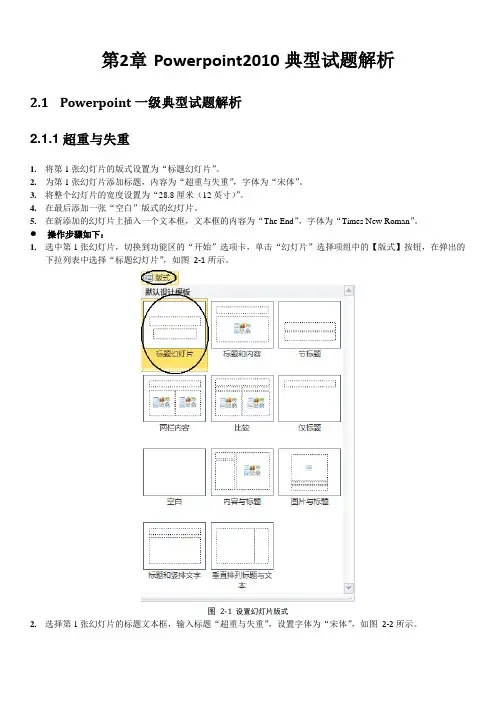
第2章Powerpoint2010典型试题解析2.1Powerpoint一级典型试题解析2.1.1超重与失重1.将第1张幻灯片的版式设置为“标题幻灯片”。
2.为第1张幻灯片添加标题,内容为“超重与失重”,字体为“宋体”。
3.将整个幻灯片的宽度设置为“28.8厘米(12英寸)”。
4.在最后添加一张“空白”版式的幻灯片。
5.在新添加的幻灯片上插入一个文本框,文本框的内容为“The End”,字体为“Times New Roman”。
操作步骤如下:1.选中第1张幻灯片,切换到功能区的“开始”选项卡,单击“幻灯片”选择项组中的【版式】按钮,在弹出的下拉列表中选择“标题幻灯片”,如图2-1所示。
图2-1设置幻灯片版式2.选择第1张幻灯片的标题文本框,输入标题“超重与失重”,设置字体为“宋体”,如图2-2所示。
图2-2输入标题,设置字体3.切换到功能区的“设计”选项卡,单击“页面设置”选项组中的【页面设置】按钮,打开“页面设置”对话框,将整个幻灯片的宽度设置为“28.8厘米(12英寸)”,单击【确定】按钮,如图2-3、图2-4所示。
图2-3进入“页面设置”图2-4幻灯片宽度设置4.选中最后一张幻灯片,切换到功能区的“开始”选项卡,单击“幻灯片”选项组中的【新建幻灯片】下拉箭头,在弹出的下拉列表中选择“空白”,如图2-5所示。
图2-5插入“空白”版式幻灯片5.选中新插入的空白幻灯片,切换到功能区的“插入”选项卡,单击“文本”选项组中的【文本框】按钮,在弹出的下拉菜单中选择“横排文本框”;点击幻灯片,输入文本“The End”,设置其字体为“Times New Roman”,如图2-6、图2-7所示。
图2-6插入文本框图2-7输入文字,设置字体2.1.2大熊猫1.在最后添加一张幻灯片,设置其版式为“标题幻灯片”,在主标题区输入文字“The End”(不包括引号)。
2.设置页脚,使除标题版式幻灯片外,所有幻灯片(即第2至第6张)的页脚文字为“国宝大熊猫”(不包括引号)。
PowerPoint 2010复习题1.PowerPoint2010 系统默认的视图方式是( C )A.大纲视图 B.幻灯片浏览视图C.普通视图D.幻灯片视图2. 在演示文稿中,给幻灯片重新设置背景,若要给所有幻灯片使用相同背景,则在“背景”对话框中应单击( A )按钮。
A. 全部应用B. 应用C. 取消D. 重置背景3.创建动画幻灯片时,应选择 "动画" 选项卡的“动画”组中( A )。
A.自定义动画 B. 动作设置 C. 动作按钮 D. 自定义放映4.在Powerpoint2010中,对已做过的有限次编辑操作,以下说法正确的是( D )A.不能对已作的操做进行撤消B.能对已经做的操作进行撤消,但不能恢复撤消后的操作C. 不能对已做的操作进行撤消,也不能恢复撤消后的操作D. 能对已做的操作进行撤消,也能恢复撤消后的操作5. 放映幻灯片时,要对幻灯片的放映具有完整的控制权,应使用( A )。
A. 演讲者放映B. 观众自行浏览C. 展台浏览D. 重置背景6.在Powerpoint2010中,不属于文本占位符的是( D )A. 标题B. 副标题C. 普通文本D. 图表7. 下列( B )不属于 PowerPoint2010 创建的演示文稿的格式文件保存类型。
A.PowerPoint放映 B.RTF 文件 C.PowerPoint模板 D.WORD文档8. 下列( B )属于演示文稿的扩展名。
A..opx B..pptx C..dwg D..jpg9. 在 PowerPoint 中输入文本时,按一次回车键则系统生成段落。
如果是在段落中另起一行,需要按下列( B )键。
A.Ctrl+Enter B.Shift+Enter C.Ctrl+Shift+Enter D.Ctrl+Shift+Del10.在幻灯片上常用图表( B )。
A.可视化的显示文本B.直观地显示数据C.说明一个进程D.直观地显示一个组织的结构11. 绘制图形时,如果画一条水平.垂直或者45度角的直线,在拖动鼠标时,需要按下列( C )键。
Powerpoint 2010 习题汇总及答案一、单项选择题1.PowerPoint 2010是_____家族中的一员。
(C)A.Linux B.Windows C.Office D.Word2.PowerPoint 2010中新建文件的默认名称是_____。
(C )A.DOCl B.SHEETl C.演示文稿1 D.BOOKl3.PowerPoint 2010的主要功能是____。
(A)A.电子演示文稿处理 B.声音处理 C.图像处 D.文字处理4.扩展名为_____的文件,在没有安装PowerPoint 2010的系统中可直接放映。
(C )A..pop B..ppz C..pps D..ppt5.在PowerPoint 2010中,添加新幻灯片的快捷键是_____。
(A )A.Ctrl+M B.Ctrl+N C.Ctrl+O D.Ctrl+P6.下列视图中不属于PowerPoint 2010视图的是_____。
(B)A.幻灯片视图 B.页面视图 C.大纲视图 D.备注页视图7.PowerPoint 2010制作的演示文稿文件扩展名是____。
(A )A..pptx B..xls C..fpt D..doc8._____视图是进入PowerPoint 2010后的默认视图。
(D )A.幻灯片浏览 B.大纲 C.幻灯片 D.普通9.PowerPoint 2010,若要在“幻灯片浏览”视图中选择多个幻灯片,应先按住_____键。
(B)A.Alt B.Ctrl C.F4 D.Shift+F510.在PowerPoint 2010中,要同时选择第1、2、5三张幻灯片,应该在_____视图下操作。
(C)A.普通 B.大纲 C.幻灯片浏览 D.备注11.在PowerPoint 2010中,“文件”选项卡可创建_____(A )A.新文件,打开文件 B.图标 C.页眉或页脚 D.动画12.在PowerPoint 2010中,“插入”选项卡可以创建_____(B )A.新文件,打开文件 B.表,形状与图标 C.文本左对齐D.动画13.在PowerPoint 2010中,“设计”选项卡可自定义演示文稿的_____。
Office2010试题附含答案解析—、填空题:1 .在0ffice2010中,Word2010默认保存文档的格式扩展名为(?docx),Excel2010默认保存工作薄的格式扩展为(.xlsx) , PowerPoint2010默认保存文档的格式扩展名为(?Pptx) O2. 在Word2010中,在(插入)选项卡的(符号)组中,可以插入公式和“符号”、编号等。
3 .在PowerPoint201。
中,通过(屏幕截图)功能,不但可以插入未最小化到任务栏的可视化窗口图片,还可以通过屏幕剪辑插入屏幕任何部分的图片o4. 在Excel2010中,在A1单元格输入M01w,拖动该单元格填充柄至A8,则单元格中容是(101),按住Ctrl键,拖动该单元格填充柄至A8,则单元格中容是(108) o5, 在Excel2010中求出相应数字绝对值的函数是(ABS),求所有参数平均值的函数是(AVERAGE),求最大值的函数是(MAX),计算符合指定条件的单元格区域的数值和的函数是(SUMIF)统计某个单元格区域中符合指定条件的单元格数目的函数是(COUNTIF)6、在Word中,将鼠标指针移到文档左侧的选定区并连续快速单击鼠标左键里次,来选定整篇文档。
7、在Word的编辑状态,选择了文档全文,若在“段落刀对话框中设置行距为20磅的格式,应当选择“行距'列表框中的o固定值8、在Word的编辑状态中,粘贴操作的组合键是15、在excel 中,如果要将工作表冻结便于查看,可以用视图功能区的“冻结窗格'来实现。
17、 Excel2010中,对输入的文字进行编辑是选择猝功能区。
18、 Excel 主界面窗口中编辑栏上的“fx 〃按钮用来向单元格插入 o 函数19、假定一个单元格的地址为D25,则此地址的类型是o 相对地址20、当进行Excel 中的分类汇总时,必须事先按分类字段对数据表进行 o 排序21、启动Excel 应用程序后自动建立的工作薄文件的文件名为 o BooklCtrl+V9、在Word 编辑状态下,进行改变段落的缩进方式、调整左右边界等操作,最直观、快速的方法是利用 o 标尺10、 Word 文档的默认扩展名为 o .DOCt11、一个新建的Excel 文件默认包含言个工作表。
PPT2010复习题及参考答案1.PowerPoint 2010的默认视图是普通视图,而不是大纲视图、幻灯片浏览视图或幻灯片视图。
2.如果要为演示文稿中的所有幻灯片设置相同的背景,则应单击“全部应用”按钮,而不是“应用”、“取消”或“重置背景”按钮。
3.在创建动画幻灯片时,应选择“自定义动画”选项卡的“动画”组,而不是“动作设置”、“动作按钮”或“自定义放映”选项卡。
4.在PowerPoint 2010中,可以撤消已做的操作,并恢复撤消后的操作,而不是不能撤消已做的操作或只能撤消操作但不能恢复。
5.如果要完全控制幻灯片的放映,则应使用演讲者放映,而不是观众自行浏览、展台浏览或重置背景。
6.在___ 2010中,文本占位符包括标题、副标题和普通文本,但不包括图表。
7.RTF文件不是PowerPoint 2010创建的演示文稿的格式文件保存类型,而是一种通用的文本格式。
8.pptx是演示文稿的扩展名,而不是。
dwg(AutoCAD图形文件)或。
jpg(图像文件)的扩展名。
9.如果要在段落中另起一行,则需要按Shift+Enter键,而不是Ctrl+Enter、Ctrl+Shift+Enter或Ctrl+Shift+Del键。
10.在幻灯片上常用图表是直观地显示数据,而不是可视化地显示文本、说明一个进程或直观地显示一个组织的结构。
11.如果要画一条水平、垂直或45度角的直线,则需要按Shift键,而不是Ctrl、Tab或F4键。
12.选择全部幻灯片的快捷键是Ctrl+A,而不是Shift+A、F3或F4键。
13.如果计算机没有连接打印机,则PowerPoint 2010仍然可以进行幻灯片的放映,但不能打印。
14.绘制圆形需要按下 Shift 键再拖动鼠标。
15.选中图形对象时,如果需要选择多个图形,需要按下Shift 键,然后用鼠标单击要选中的图形。
16.如果需要幻灯片在无人操作的环境下自动播放,应该事先进行排练计时。
PowerPoint 2010复习题1.PowerPoint2010 系统默认的视图方式是( C )A.大纲视图 B.幻灯片浏览视图C.普通视图D.幻灯片视图2. 在演示文稿中,给幻灯片重新设置背景,若要给所有幻灯片使用相同背景,则在“背景”对话框中应单击( A )按钮。
A. 全部应用B. 应用C. 取消D. 重置背景3.创建动画幻灯片时,应选择 "动画" 选项卡的“动画”组中( A )。
A.自定义动画 B. 动作设置 C. 动作按钮 D. 自定义放映4.在Powerpoint2010中,对已做过的有限次编辑操作,以下说法正确的是( D )A.不能对已作的操做进行撤消B.能对已经做的操作进行撤消,但不能恢复撤消后的操作C. 不能对已做的操作进行撤消,也不能恢复撤消后的操作D. 能对已做的操作进行撤消,也能恢复撤消后的操作5. 放映幻灯片时,要对幻灯片的放映具有完整的控制权,应使用( A )。
A. 演讲者放映B. 观众自行浏览C. 展台浏览D. 重置背景6.在Powerpoint2010中,不属于文本占位符的是( D )A. 标题B. 副标题C. 普通文本D. 图表7. 下列( B )不属于 PowerPoint2010 创建的演示文稿的格式文件保存类型。
A.PowerPoint放映 B.RTF 文件 C.PowerPoint模板 D.WORD文档8. 下列( B )属于演示文稿的扩展名。
A..opx B..pptx C..dwg D..jpg9. 在 PowerPoint 中输入文本时,按一次回车键则系统生成段落。
如果是在段落中另起一行,需要按下列( B )键。
A.Ctrl+Enter B.Shift+Enter C.Ctrl+Shift+Enter D.Ctrl+Shift+Del10.在幻灯片上常用图表( B )。
A.可视化的显示文本B.直观地显示数据C.说明一个进程D.直观地显示一个组织的结构11. 绘制图形时,如果画一条水平.垂直或者45度角的直线,在拖动鼠标时,需要按下列( C )键。
第2章Powerpoint2010典型试题解析2.1Powerpoint一级典型试题解析2.1.1超重与失重1.将第1张幻灯片的版式设置为“标题幻灯片”。
2.为第1张幻灯片添加标题,内容为“超重与失重”,字体为“宋体”。
3.将整个幻灯片的宽度设置为“28.8厘米(12英寸)”。
4.在最后添加一张“空白”版式的幻灯片。
5.在新添加的幻灯片上插入一个文本框,文本框的内容为“The End”,字体为“Times New Roman”。
操作步骤如下:1.选中第1张幻灯片,切换到功能区的“开始”选项卡,单击“幻灯片”选择项组中的【版式】按钮,在弹出的下拉列表中选择“标题幻灯片”,如图2-1所示。
图2-1设置幻灯片版式2.选择第1张幻灯片的标题文本框,输入标题“超重与失重”,设置字体为“宋体”,如图2-2所示。
图2-2输入标题,设置字体3.切换到功能区的“设计”选项卡,单击“页面设置”选项组中的【页面设置】按钮,打开“页面设置”对话框,将整个幻灯片的宽度设置为“28.8厘米(12英寸)”,单击【确定】按钮,如图2-3、图2-4所示。
图2-3进入“页面设置”图2-4幻灯片宽度设置4.选中最后一张幻灯片,切换到功能区的“开始”选项卡,单击“幻灯片”选项组中的【新建幻灯片】下拉箭头,在弹出的下拉列表中选择“空白”,如图2-5所示。
图2-5插入“空白”版式幻灯片5.选中新插入的空白幻灯片,切换到功能区的“插入”选项卡,单击“文本”选项组中的【文本框】按钮,在弹出的下拉菜单中选择“横排文本框”;点击幻灯片,输入文本“The End”,设置其字体为“Times New Roman”,如图2-6、图2-7所示。
图2-6插入文本框图2-7输入文字,设置字体2.1.2大熊猫1.在最后添加一张幻灯片,设置其版式为“标题幻灯片”,在主标题区输入文字“The End”(不包括引号)。
2.设置页脚,使除标题版式幻灯片外,所有幻灯片(即第2至第6张)的页脚文字为“国宝大熊猫”(不包括引号)。
3.将“作息制度”所在幻灯片中的表格对象,设置动画效果为进入“自右侧擦除”。
4.将“活动范围”所在幻灯片中的“因此活动量也相应减少”降低到下一个较低的标题级别。
5.将“大熊猫现代分布区”所在幻灯片的文本区,设置行距为:1.2行。
操作步骤如下:1.选中最后一张幻灯片,切换到功能区的“开始”选项卡,单击“幻灯片”选项组中的【新建幻灯片】下拉箭头,在弹出的下拉列表中选择“标题幻灯片”;单击新建幻灯片的主标题区,输入文本“The End”,如图2-8、图2-9所示。
图2-8新建“标题版式”幻灯片图2-9输入文字“The End”1.切换到功能区的“插入”选项卡,单击“文本”选项组中的【页眉和页脚】按钮,打开“页眉和页脚”对话框,在“幻灯片”选项卡中:勾选“页脚”复选框并输入“国宝大熊猫”;勾选复选框“标题幻灯片中不显示”;单击【全部应用】按钮,如图2-10、图2-11所示。
图2-10进入“页眉和页脚”图2-11页脚设置2.单击“作息制度”所在幻灯片,选中表格,切换到功能区的“动画”选项卡,选择“动画”选项组中的“擦除”动画;单击【效果选项】按钮,在弹出的下拉菜单中选择“自右侧”,如图2-12所示。
图2-12“擦除”动画效果设置3.单击“活动范围”所在幻灯片,将光标定位到“因此活动量也相应减少”前,切换到功能区的“开始”选项卡,单击“段落”选项组中的【提高列表级别】按钮,设置“增大缩进级别”。
4.单击“大熊猫现代分布区”所在幻灯片,选中文本区所有内容,切换到功能区的“开始”选项卡,单击“段落”选项组中的【行距】按钮,选择“行距选项”;单击“段落”选项组中的【段落】按钮,打开“段落”对话框,设置“行距”为“多倍行距”,“设置值”为“1.2”,单击【确定】按钮,如图2-13、图2-14所示。
图2-13行距-行距选项图2-14“段落”对话框2.1.3动画片1.将演示文稿的主题设置为“聚合”。
2.将第2张幻灯片的标题文本“棋魂”的字体设置为“隶书”。
3.将第4张幻灯片的版式设置为“仅标题”。
4.将第1张幻灯片的艺术字“动画片”的进入动画效果设置为“旋转”。
5.将演示文稿的幻灯片高度设置为“20.4厘米(8.5英寸)”。
操作步骤如下:1.切换到功能区的“设计”选项卡,单击“主题”选项组中的【其他】按钮,在弹出的下拉列表中选择“聚合”主题,如图2-15、图2-16所示。
图2-15主题的【其他】按钮图2-16“聚合”主题2.单击第2张幻灯片,选中标题“棋魂”,切换到功能区的“开始”选项卡,在“字体”选项卡中,设置字体为“隶书”,如图2-17所示。
图2-17设置“隶书”字体3.单击第4张幻灯片,切换到功能区的“开始”选项卡,单击“幻灯片”选项组中的【版式】按钮,在弹出的下拉列表中选择“仅标题”,如图2-18所示。
图2-18设置“仅标题”版式4.单击第1张幻灯片,选中艺术字“动画片”,切换到功能区的“动画”选项卡,在“动画”选项组中选择“旋转”动画,如图2-19所示。
图2-19设置“旋转”动画5.参考2.1.1题中的(3)。
2.1.4发现小行星1.将标题文字“发现小行星”设置为隶书、文字字号为60、文字效果为“阴影”。
2.将演示文稿的主题设置为“凤舞九天”,并应用与所有幻灯片。
3.对第6张含有4幅图片的幻灯片,按照从左到右,从上到下的这4张图片出现顺序,设置该4张图片的动画效果为:每张图片均采用“翻转式由远及近”。
4.将第3张幻灯片中的“气候绝佳”上升到上一个较高的标题级别。
5.在所有幻灯片中插入幻灯片编号。
操作步骤如下:1.参考2.1.3题中的(2)。
2.参考2.1.3题中的(1)。
3.单击第6张幻灯片,选中左上角第一张图片,切换到功能区的“动画”选项卡,在“动画”选项组中选择“翻转式由远及近”动画。
同理,其他三个图片按右上、左下、右下顺序依次进行设置,如图2-20所示。
图2-20设置“翻转式由远及近”动画效果4.参考2.1.2题中的(4),选择【降低列表级别】按钮即可。
5.参考2.1.2题中的(2),选择“幻灯片编号”选项,单击【全部应用】按钮即可。
2.1.5枸杞1.将第1张幻灯片的主标题“枸杞”的字体设置为“华文彩云”,字号60。
2.将第2张幻灯片中的图片设置动画效果为进入时“形状”。
3.给第4张幻灯片的“其它”建立超链接,链接到下列地址:。
4.将第3张幻灯片的切换效果设置为“立方体”,“自左侧”。
5.将演示文稿的主题设置为“华丽”。
操作步骤如下:1.参考2.1.3题中的(2)。
2.参考2.1.3题中的(4)。
3.单击第4张幻灯片,选中幻灯片中的文本“其他”,切换到功能区的“插入”选项卡,单击“链接”选项组中的【超链接】按钮,(也可单击鼠标右键,在弹出的快捷菜单中选择“超链接”)打开“插入超链接”对话框。
在地址处输入“”,单击【确定】按钮,如图2-21、图2-22所示。
图2-21【超链接】按钮图2-22网址超链接4.单击第3张幻灯片,切换到功能区的“切换”选项卡,单击“切换到此幻灯片”选项组中的【其他】按钮,在打来的下拉列表中选择切换效果为“立方体”;单击【效果选项】按钮,设置“自左侧”,如图2-24、图2-25所示。
图2-23 “切换到此幻灯片”选项组中的【其他】按钮图2-24设置“立方体”切换效果图2-25设置“自左侧”5.参考2.1.3题中的(1)。
2.1.6天龙八部1.将第1张幻灯片的主标题“天龙八部”的字体设置为“黑体”,字号不变。
2.将第1张幻灯片设置副标题“金庸巨著”,字体为“宋体”,字号默认。
3.将第2张幻灯片的背景设置为“信纸”纹理。
4.将第3张幻灯片的切换效果设置为“随机水平线条”,速度为默认。
5.取消第3张幻灯片中文本框内的所有项目符号。
操作步骤如下:1.参考2.1.3题中的(2)。
2.参考2.1.1题中的(2),在副标题文本框中输入文本并设置其格式。
3.单击第2张幻灯片,切换到功能区的“设计”选项卡,单击“背景”选项卡中的【背景样式】下拉箭头,在弹出的下拉列表中选择“设置背景格式”命令,打开“设置背景格式”对话框:单击选择“图片或纹理填充”;设置“纹理”为“信纸”,单击【关闭】按钮,如图2-26、图2-27所示。
图2-26设置背景样式图2-27“信纸”纹理背景设置4.参考2.1.5 题中的(4)。
5.单击第3张幻灯片,选中文本框内容,切换到功能区的“开始”选项卡,单击“段落”选项组中的【项目符号】按钮,在弹出的下拉列表中选择“无”,如图2-28所示。
图2-28取消项目符号2.1.7网络技术实验1.将第2张幻灯片的版式设置为“垂直排列标题与文本”,将它的切换效果设置为“水平百叶窗”,速度为默认。
2.删除第3张幻灯片的所有项目符号。
3.将第3张幻灯片的背景渐变预设颜色为“雨后初晴”。
4.将第1张幻灯片的主标题的字体设置为“华文彩云”,字号为默认。
5.为第1张幻灯片的剪贴画建立超链接,链接到“”。
操作步骤如下:1.参考2.1.1题中的(1);参考2.1.5题中的(4)。
2.参考2.1.6题中的(5)。
3.单击第3张幻灯片,切换到功能区的“设计”选项卡,单击“背景”选项卡中的【背景样式】按钮,打开“设置背景格式”对话框:单击选择“渐变填充”;设置“预设颜色”为“雨后初晴”,单击【关闭】按钮,如图2-29所示。
图2-29 预设颜色“雨后初晴”背景设置4.参考2.1.3题中的(2)。
5.参考2.1.5题中的(3)。
2.1.8国际单位制1.在第1张幻灯片前插入一张标题幻灯片,其主标题区输入文字“国际单位制”(不包括引号)。
2.设置所有幻灯片背景,使其填充效果的纹理为“花束”。
3.对“物理公式在确定物理量”文字所在幻灯片,设置每一条文本的动画方式为进入“螺旋飞入”(共6条)。
4.为“在采用先进的…”所在段落删除项目符号。
5.为“SI基本单位”所在幻灯片中的图片,建立图片的E-mail超链接,E-mail地址为:djks@。
操作步骤如下:1.参考2.1.2题中的(1),并将新建的幻灯片拖到第1张之前。
2.参考2.1.6题中的(3),最后单击【全部应用】按钮。
3.步骤1:单击“物理公式在确定物理量”文字所在幻灯片,选中第一条文本,切换到功能区的“动画”选项卡,单击“动画”选项组中的【其他】按钮(如图2-30所示),在弹出的菜单中选择“更多进入效果”(如图2-31所示),在打开的“更改进入效果”对话框中选择“华丽型”的“螺旋飞入”,如图2-32所示。
单击【确定】按钮完成设置。
图2-30动画的【其他】按钮图2-31“动画”菜单图2-32“更改进入效果”对话框重复以上步骤,设置其他5条文本的进入动画效果。
4.参考2.1.题中的(5)。